通过动态筛选,你可以基于在另一个列表中所做的选择筛选一个列表。 在以下示例中,"计划文档" 库由 "项目信息" 列表中的选择进行筛选。 "项目工作组" 列中的 "市场营销" 值处于选中状态,因此只有市场营销团队所拥有的文档才会显示在 "规划文档" 库中。
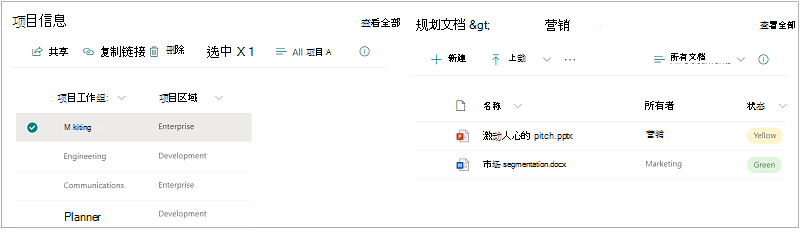
要执行此操作:
-
选择要筛选的列表或库 web 部件,然后选择 web 部件左侧的 " 编辑 web 部件 "

-
在 " 动态筛选" 下,将开关滑动到 " 打开 " 位置。
-
在 "要筛选的 [列表名称]" 字段列中选择要筛选的列。
-
在 " 包含筛选器值的列表或库" 下,选择您在步骤1中添加到页面中的列表或库。
-
在 " 包含筛选值的列" 下,选择包含要作为筛选依据的值的列。
-
选择“应用”。
使用第节开头的示例图像,规划文档库的动态筛选选项如下所示:
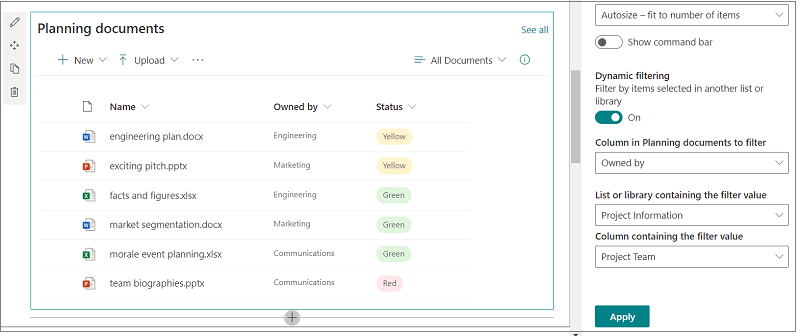
-
完成后,单击页面顶部的 " 另存为草稿 ",或者如果已准备好让观众看到页面,请选择页面右上角的 " 发布 "。







